cum să eliminați DRM din fișierele Audio WMA.
cum să eliminați DRM-ul pe care Windows Media Player l-a adăugat la fișierele WMA.
aveți probleme la redarea sau deschiderea fișierelor WMA (Windows Media Audio) vechi? Sunt fișiere de pe CD-uri pe care le-ați rupt cu ceva timp în urmă folosind Windows Media Player?
s-ar putea ca atunci când ați rupt aceste fișiere, ați adăugat din greșeală protecție împotriva copierii DRM.
protecția la copiere va împiedica redarea fișierelor, arderea pe CD sau convertirea acestora în alt format audio.
și este al naibii de enervant.

Mesaje de eroare cauzate de DRM.
Mesaje de eroare din diferite programe pe care le-ați putea întâlni atunci când încercați să redați fișiere WMA protejate la copiere.
aplicația Groove Music
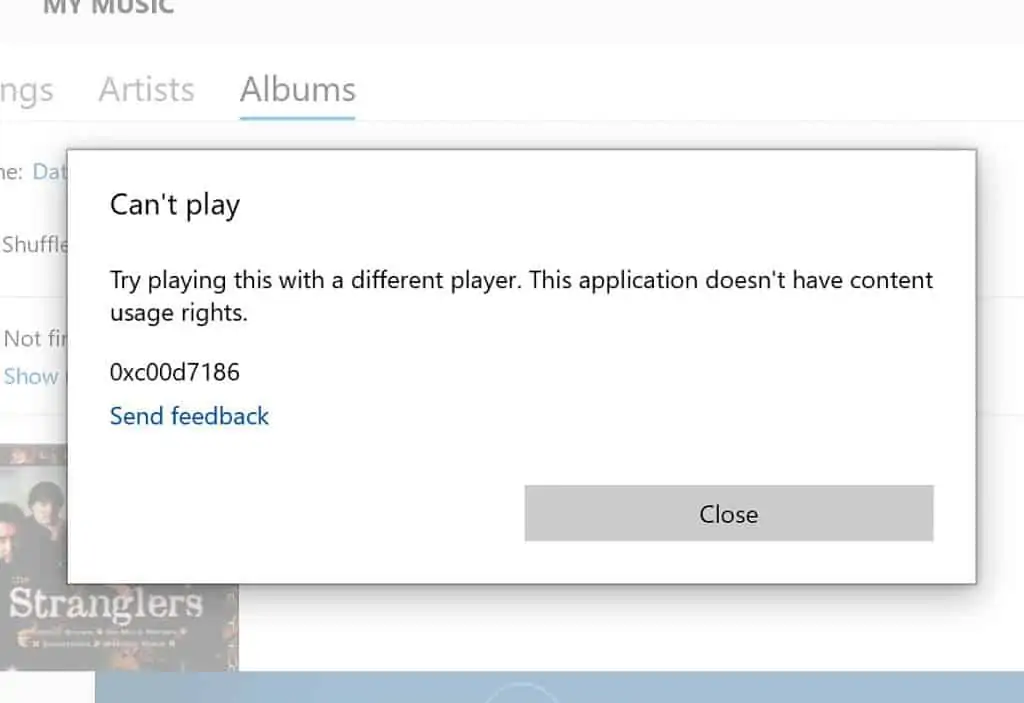
nu pot juca. Încercați să jucați acest lucru cu un alt jucător. Această aplicație nu are drepturi de utilizare a conținutului.
0xc00d7186
Windows Media Player

o componentă Windows Media Digital Rights Management (DRM) a întâmpinat o problemă. Contactați Asistența Pentru Produse Microsoft.
VLC Media Player

nici VLC media player nu îl poate deschide.
nu s-a putut demux ASF stream:
fluxurile protejate prin DRM nu sunt acceptate.
și veți primi aceleași mesaje de eroare sau similare dacă încercați să convertiți fișierele WMA în MP3 sau în orice alt format. În mod similar, dacă încercați să ardeți fișierele pe CD.
pur și simplu nu veți putea face nimic cu fișierele WMA până când nu eliminați protecția împotriva copierii DRM.
Descărcați instrumentul de eliminare Microsoft DRM.
instrumentul de actualizare a drepturilor digitale elimină protecția împotriva copierii DRM pe care ați adăugat-o la extragerea CD-urilor în utilizând Windows Media Player.
după ce ați folosit acest program, veți putea să vă redați fișierele muzicale pe orice computer sau dispozitiv fără a primi temutul mesaj „Nu se poate reda fișierul”.
instrumentul de actualizare a drepturilor digitale este produs de Microsoft și este complet gratuit și sigur de utilizat. Pur și simplu îl descărcați din Magazinul Microsoft.
pentru a fi clar, acest instrument funcționează numai pe fișiere audio WMA și nu va elimina DRM terță parte. Elimină numai protecția la copiere pe care Windows Media Player a adăugat-o atunci când ați rupt inițial CD-urile în acea zi.
pentru a obține instrumentul de actualizare a drepturilor digitale, faceți clic pe pictograma Windows Store din bara de activități.

sau faceți clic pe butonul START și apoi tastați –
store
Faceți clic pe MICROSOFT STORE în partea de sus a listei.

când magazinul se încarcă, faceți clic pe caseta de căutare din colțul din dreapta sus.

în caseta de căutare, tastați-
instrument de actualizare a drepturilor digitale
când apare aplicația, faceți clic stânga pe ea.

dacă doriți să vă conectați cu un cont Microsoft, puteți.
dar nu trebuie.
dacă preferați să nu, faceți clic pe butonul Nu mulțumesc.

instrumentul de actualizare a drepturilor digitale se va descărca și instala pe computer.
odată ce este gata, faceți clic pe butonul de lansare și putem începe eliminarea DRM din fișierele WMA.
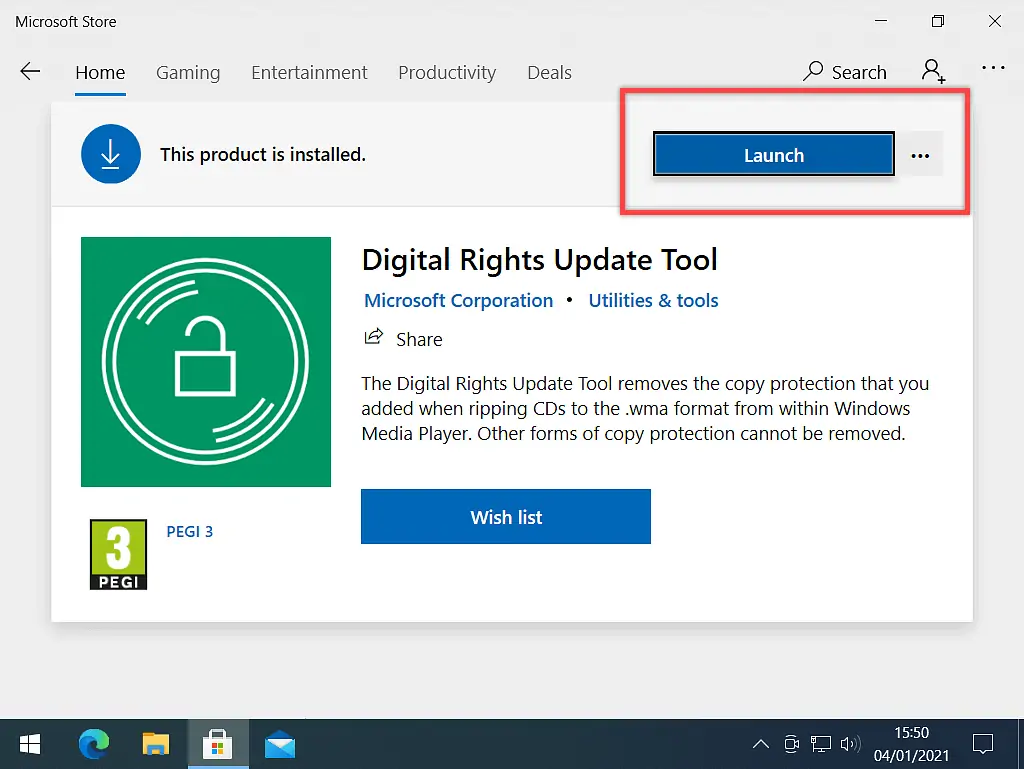
cum să eliminați DRM din fișierele Audio WMA.
acum, că avem instrumentul instalat este timpul pentru a ajunge la locul de muncă eliminarea protecție la copiere (DRM) din fișierele audio.
Faceți clic stânga pe pictograma folderului (butonul) din instrumentul de actualizare a drepturilor digitale.

navigați la folderul în care sunt stocate fișierele WMA protejate la copiere.
dar nu deschideți folderul.
în schimb, faceți clic stânga o dată pe folder pentru a-l selecta și apoi faceți clic pe butonul Selectare FOLDER.

când ați extras CD-urile cu Windows Media Player, acesta a creat foldere pentru fiecare album (CD). Și cel mai probabil aceste foldere vor fi în folderul dvs. de muzică.
instrumentul de actualizare a drepturilor digitale funcționează pe întregul folder, nu pe fișiere individuale din interiorul acestuia.
selectați folderul și apoi faceți clic pe butonul Selectare FOLDER.
instrumentul va încărca toate fișierele WMA care au controale DRM atașate acestora.
va ignora orice alte fișiere din folder.
pentru a elimina DRM-ul din fișierele audio, faceți clic pe butonul Redare.

pe măsură ce fișierele sunt alimentate prin instrument, puteți verifica progresul acestora.
poate dura ceva timp, în funcție de câte fișiere audio aveți și de viteza computerului.
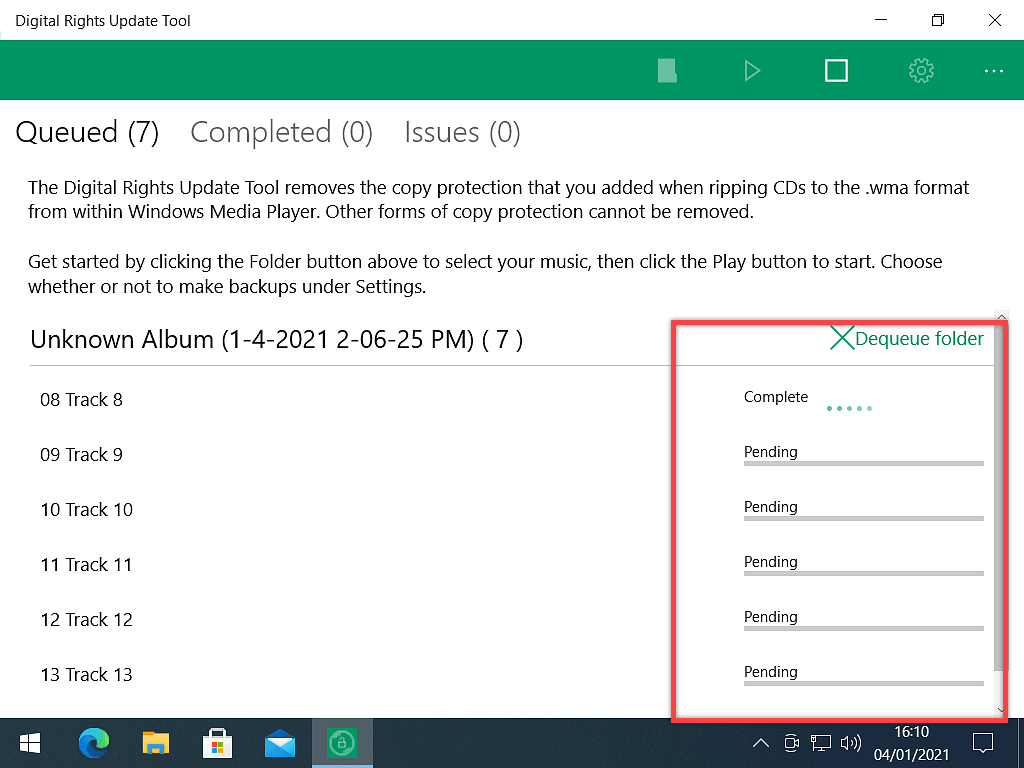
când e gata, e gata.
fie închideți instrumentul de actualizare a drepturilor digitale, fie încărcați un alt folder și continuați să eliminați DRM din fișierele audio WMA.
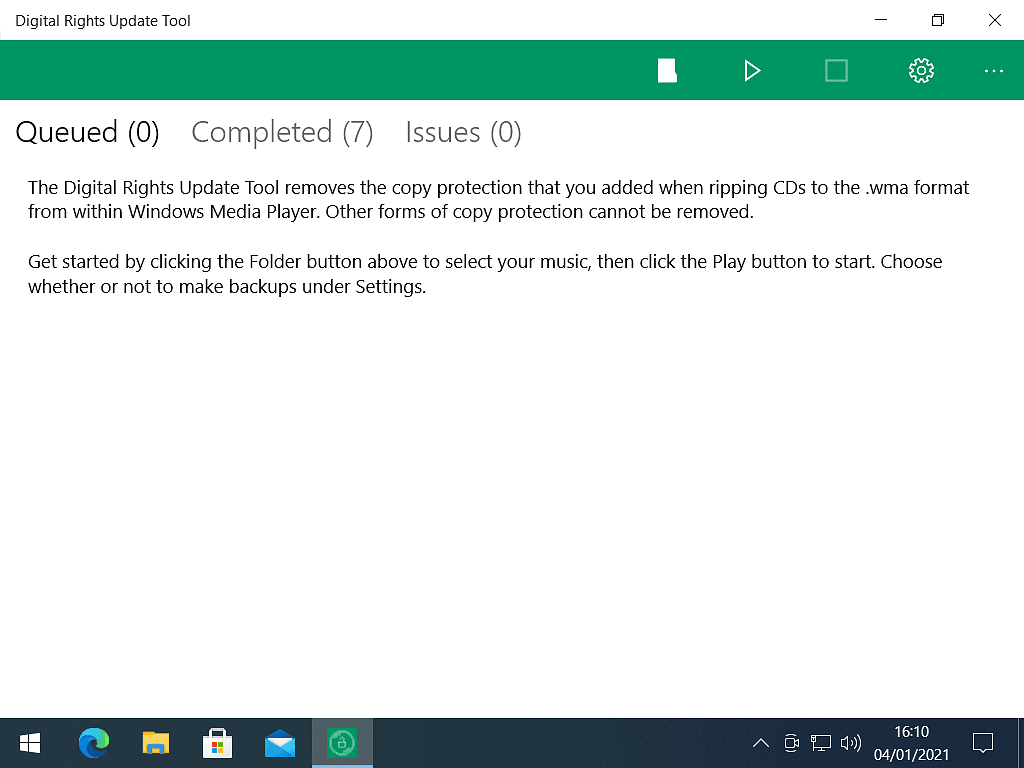
în general, aș spune face un album (folder) la un moment dat. În acest fel, nu va dura prea mult timp pentru a finaliza eliminarea protecției la copiere.
încărcarea mai multor foldere (albume) la un moment dat vă va lega computerul destul de mult timp.
când eliminarea DRM este finalizată.
instrumentul de actualizare a drepturilor digitale elimină protecția la copiere din fișierele audio WMA, dar creează și o copie de rezervă a fișierului original.
ceea ce înseamnă că veți termina cu două fișiere pentru fiecare fișier audio (melodie).
puteți șterge fișierele de rezervă.
dar asigurați-vă că testați toate fișierele audio funcționează mai întâi.

dacă eliminați doar DRM dintr-un album, atunci redarea fiecărei piese pentru a vedea dacă funcționează nu este prea dificilă.
dacă aveți mai multe albume de parcurs, atunci sunteți într-un weekend lung.
Cum Să Ștergeți Rapid Fișierele De Rezervă.
pentru a șterge rapid fișierele de rezervă, tastați –
backup
în caseta de căutare folder. Apoi faceți clic pe săgeata de căutare.
Windows vă va arăta toate fișierele audio de rezervă.
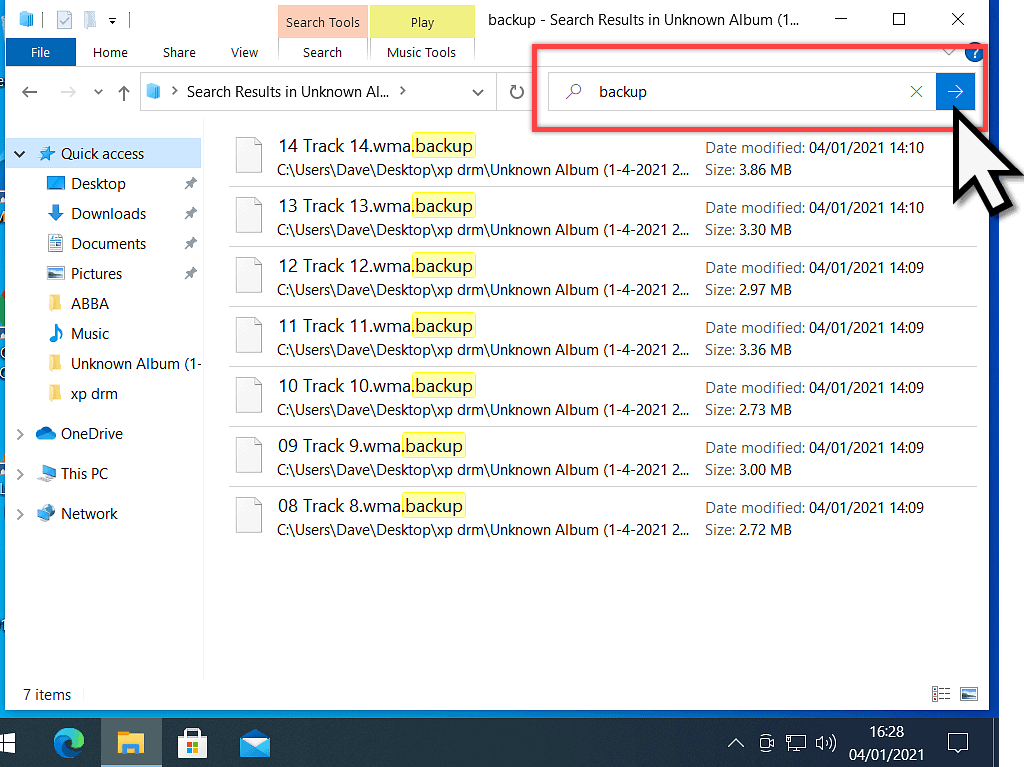
Faceți clic stânga o dată pe una dintre ele pentru a o selecta, oricare o va face, nu contează care dintre ele.
apoi apăsați CTRL și litera A de pe tastatură.
toate fișierele de rezervă vor fi selectate.
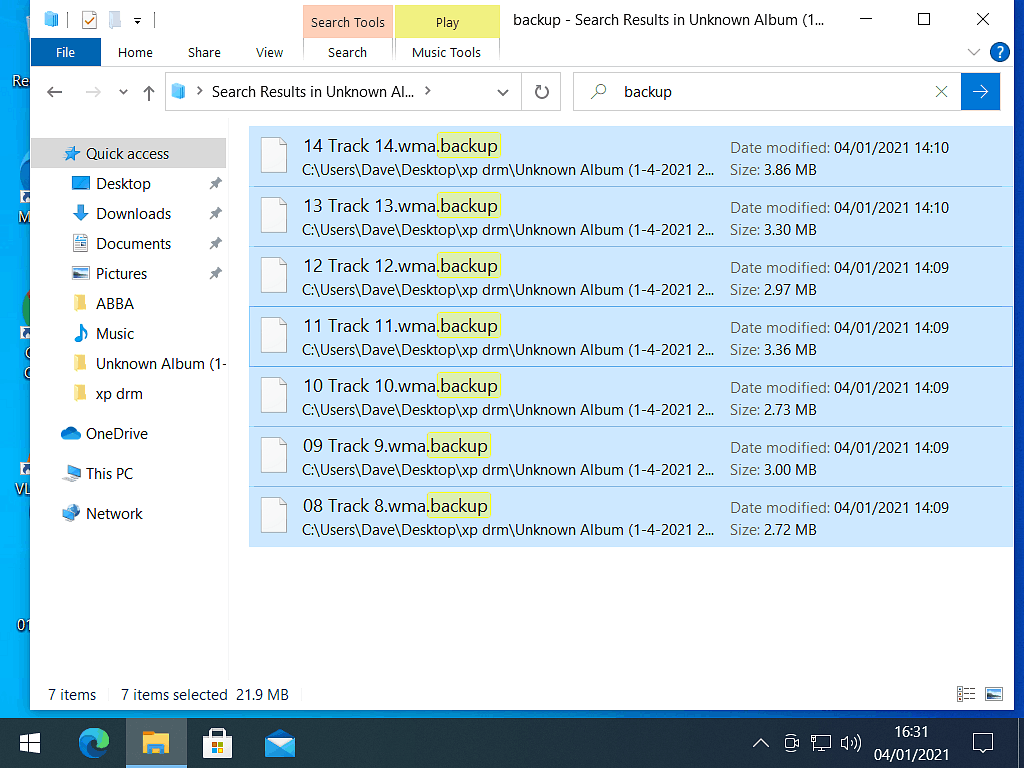
cu toate copiile de rezervă selectate, faceți clic dreapta pe una dintre ele, din nou nu contează care dintre ele.
în meniul care se deschide, faceți clic stânga pe ștergere.
treabă făcută.
acum ar trebui să puteți reda, copia și lipi, transfera, arde, converti sau orice doriți să faceți cu fișierele dvs. muzicale.

eliminarea DRM din WMA Audio-rezumat.
pe vremea când copiam cu toții colecțiile de CD-uri pe computerele noastre, programul cel mai des folosit era Windows Media Player.
din păcate, atunci când ați folosit Media Player pentru prima dată, va trebui să alegeți dacă să adăugați sau nu protecție la copiere.
pare evident acum că, având în vedere alegerea, ar trebui să alegeți nu, dar mulți dintre noi pur și simplu nu au înțeles implicațiile alegerii da.
și, în al doilea rând, formularea Notificării privind protecția copiilor ar fi putut fi mai clară. După cum îmi amintesc, anunțul părea să sugereze că îmi protejam fișierele de a fi deteriorate într-un fel. De a deveni corupt într-un fel sau de a fi șters.
sunt sigur că mulți oameni de acolo au făcut exact așa cum am făcut eu din motive similare.
în cele din urmă, cu instrumentul de actualizare a drepturilor digitale, Microsoft a oferit tuturor șansa de a recâștiga controlul propriilor fișiere audio.
mai multe ghiduri mari de la computerul de acasă
ușor de urmat Ghiduri
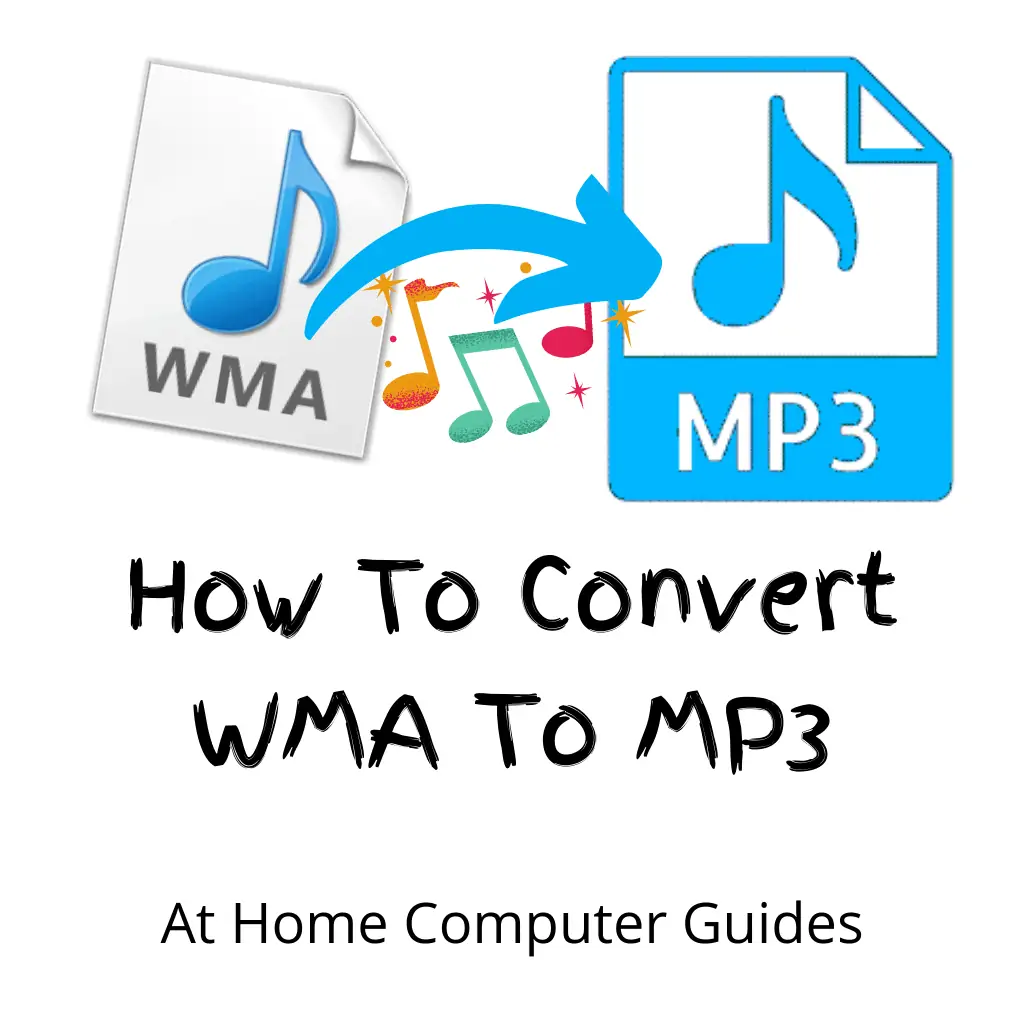
MP3 este cel mai utilizat format de fișier audio. Convertiți fișierele WMA vechi în MP3 rapid și ușor.
cum funcționează de fapt un VPN?

cum funcționează un VPN (rețea privată virtuală)? Cum vă protejează VPN-urile confidențialitatea atunci când sunteți online? Ușor de urmat ghid pentru doar cum funcționează.
mai multe ghiduri de la computerul de acasă
Noțiuni de bază it Done, un ghid la un moment dat





